window用户密码修改 WINDOWS系统如何修改登录用户名和密码
时间:2023-09-14 来源:互联网 浏览量:
window用户密码修改,在日常使用电脑的过程中,我们经常需要修改登录用户名和密码来保护个人隐私和提高账户安全性,特别是在Windows系统中,密码修改是一个相对简单且必要的操作。通过修改登录用户名和密码,我们可以更好地管理个人账户,防止他人未经授权地访问我们的电脑。下面将介绍如何在Windows系统中进行登录用户名和密码的修改操作,以帮助大家更好地保护个人隐私。
操作方法:
1.按WIN+R组合键,弹出“运行”框,输入命令“lusrmgr.msc”,点击“确定”,如下图所示;
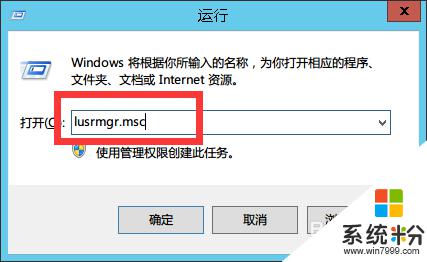
2.依次点击“用户”,右键单击你想修改的用户名。如本例中的“Administrator”,有“修改密码”和“重命名”选项,点击“重命名”即可修改用户名,点击“修改密码”即可进入修改密码页面,如下图所示;
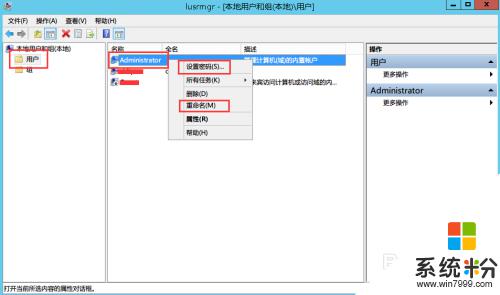
3.单击“继续”来修改此用户名的密码,如下图所示;
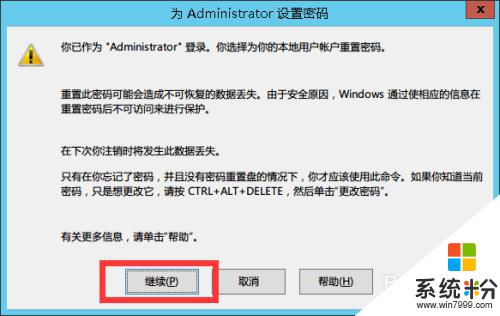
4.在空格中输入两次新密码,注意两次输入的密码要保持一致,如下图所示;
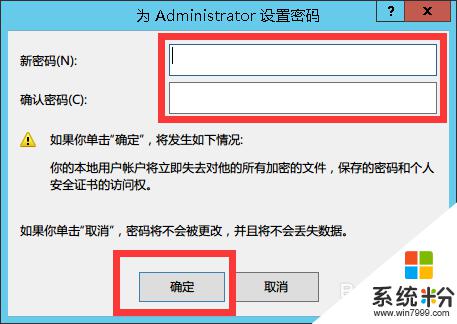
以上内容介绍了如何在window用户密码修改,如果您遇到相同的问题,可以按照本文中的步骤进行修复,希望对您有所帮助。
我要分享:
相关教程
- ·苹果系统电脑如何修改用户名和开机密码 苹果系统电脑怎样修改用户名和开机密码
- ·忘记用户名和密码怎么登录电脑 电脑忘记用户名和密码怎么办
- ·电脑开机密码忘了如何用U盘修改登录密码? 电脑开机密码忘了用U盘修改登录密码的步骤
- ·如何查找电脑的用户名和密码 如何查看电脑的用户名和密码
- ·tplink无线路由器如何修改登录密码 tplink无线路由器修改登录密码的方法
- ·怎么更改电脑用户帐户密码? 更改电脑用户帐户密码的方法
- ·戴尔笔记本怎么设置启动项 Dell电脑如何在Bios中设置启动项
- ·xls日期格式修改 Excel表格中日期格式修改教程
- ·苹果13电源键怎么设置关机 苹果13电源键关机步骤
- ·word表格内自动换行 Word文档表格单元格自动换行设置方法
电脑软件热门教程
- 1 怎样通过无线让音箱播放手机中的音乐 通过无线让音箱播放手机中的音乐的方法
- 2 Windows无法验证发行者该如何解决 Windows无法验证发行者该怎么解决
- 3 Windows7无法开机显示0x000007B怎么办 w7开机蓝屏的原因
- 4微软Surface Pro 3美国学生特惠
- 5电脑前置面板连线错误
- 6语音对方听不到自己的声音怎么办 视频通话对方听不到自己说话怎么解决
- 7Call of Duty:Ghosts 显卡检测问题如何解决 Call of Duty:Ghosts 显卡检测问题解决方法
- 8家里网线端口面板(网线插座)怎样安装? 家里网线端口面板(网线插座)安装的方法有哪些?
- 9耳机如何来辨别真伪 用什么方法可以来识别耳机的真伪
- 10iPad Split View如何分屏 iPad Air分屏的方法?
